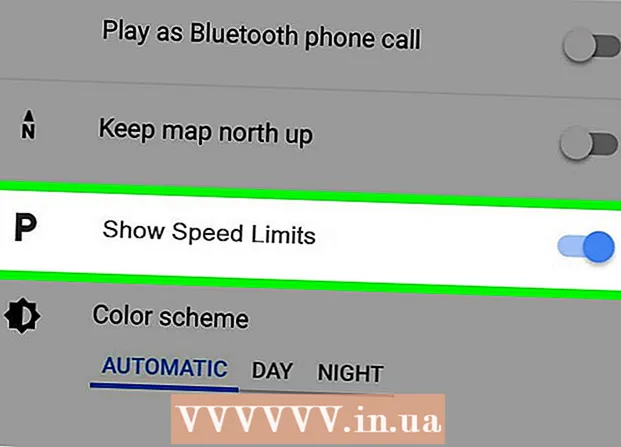Yazar:
Charles Brown
Yaratılış Tarihi:
3 Şubat 2021
Güncelleme Tarihi:
1 Temmuz 2024

İçerik
Bu makale size Audacity ile Spotify'dan nasıl müzik kaydedeceğinizi öğretir. Audacity, Windows, Mac ve Linux bilgisayarlar için kullanılabilen ücretsiz bir ses kayıt ve düzenleme programıdır.
Adım atmak
 Audacity'yi açın. Programı açmak için Audacity uygulamasına çift tıklayın. Simge, mavi kulaklıklı sarı bir ses dalgasına benziyor. Henüz Audacity'yi kurmadıysanız, aşağıdakileri yapın:
Audacity'yi açın. Programı açmak için Audacity uygulamasına çift tıklayın. Simge, mavi kulaklıklı sarı bir ses dalgasına benziyor. Henüz Audacity'yi kurmadıysanız, aşağıdakileri yapın: - Windows'ta: https://www.audacityteam.org/download/windows adresine gidin ve tıklayın Audacity X.X.X Yükleyici sayfanın en üstünde (burada X.X.X mevcut en son sürümdür). Kurulum dosyasına çift tıklayın ve Audacity'yi kurmak için talimatları izleyin.
- Mac'te: https://www.audacityteam.org/download/mac adresine gidin ve tıklayın Audacity X.X.X .dmg dosyası sayfanın en üstünde (burada X.X.X mevcut en son sürümdür). .Dmg dosyasına çift tıklayın ve Audacity'yi kurmak için talimatları izleyin.
 Bir ses sunucusu seçin. Mikrofon simgesinin solundaki açılır menüyü tıklayın ve şunu seçin:
Bir ses sunucusu seçin. Mikrofon simgesinin solundaki açılır menüyü tıklayın ve şunu seçin: - Windows'ta: Windows WASAPI
- Mac'te: Çekirdek Ses
 Bir kayıt cihazı seçin. Mikrofon simgesinin sağındaki açılır menüye tıklayın ve hoparlörlerinizi (veya kullandığınız herhangi bir çıkış cihazını) seçin. Normalde bilgisayarınızdan sesi çalmak için kullandığınız hoparlörleri veya çıkış cihazını seçin. Şu anda hangi cihazı kullandığınızı öğrenmek için aşağıdakileri yapın:
Bir kayıt cihazı seçin. Mikrofon simgesinin sağındaki açılır menüye tıklayın ve hoparlörlerinizi (veya kullandığınız herhangi bir çıkış cihazını) seçin. Normalde bilgisayarınızdan sesi çalmak için kullandığınız hoparlörleri veya çıkış cihazını seçin. Şu anda hangi cihazı kullandığınızı öğrenmek için aşağıdakileri yapın: - Windows'ta: tıklamak
 Stereo kaydı seçin. Hoparlör simgesinin solundaki aşağıdaki açılır menüyü tıklayın ve 2 (Stereo) Kayıt kanalı. Bu, açılır menüdeki ikinci seçenektir.
Stereo kaydı seçin. Hoparlör simgesinin solundaki aşağıdaki açılır menüyü tıklayın ve 2 (Stereo) Kayıt kanalı. Bu, açılır menüdeki ikinci seçenektir.  Ses çalma cihazınızı seçin. Hoparlör simgesinin sağındaki açılır menüye tıklayın ve müziği dinlemek için kullanmak istediğiniz ses çıkışını seçin. Genellikle, kayıt cihazı olarak seçtiğiniz aynı çıkışı seçmek en iyisidir. Bu şekilde ne kaydettiğinizi duyabilirsiniz.
Ses çalma cihazınızı seçin. Hoparlör simgesinin sağındaki açılır menüye tıklayın ve müziği dinlemek için kullanmak istediğiniz ses çıkışını seçin. Genellikle, kayıt cihazı olarak seçtiğiniz aynı çıkışı seçmek en iyisidir. Bu şekilde ne kaydettiğinizi duyabilirsiniz.  "Kaydet" düğmesini tıklayın. Bu, Audacity penceresinin üstündeki kırmızı daireli düğmedir. Bilgisayarınızın çaldığı tüm sesleri bu şekilde kaydetmeye başlarsınız.
"Kaydet" düğmesini tıklayın. Bu, Audacity penceresinin üstündeki kırmızı daireli düğmedir. Bilgisayarınızın çaldığı tüm sesleri bu şekilde kaydetmeye başlarsınız.  Spotify'da oynat'a tıklayın. Spotify'a gidin ve "Oynat" a basın veya oynatmak için kaydetmek istediğiniz şarkıya tıklayın. Şarkı çalarken, Audacity'nin zaman çizelgesinde müziği kaydederken ses dalgalarını göreceksiniz.
Spotify'da oynat'a tıklayın. Spotify'a gidin ve "Oynat" a basın veya oynatmak için kaydetmek istediğiniz şarkıya tıklayın. Şarkı çalarken, Audacity'nin zaman çizelgesinde müziği kaydederken ses dalgalarını göreceksiniz.  Kaydı bitirdiğinizde durdur düğmesine tıklayın. Bu, Audacity penceresinin üstündeki siyah kareli düğmedir.
Kaydı bitirdiğinizde durdur düğmesine tıklayın. Bu, Audacity penceresinin üstündeki siyah kareli düğmedir.  Kaydınızı kaydedin. Kaydı bitirdiğinizde, kaydınızı dışa aktarabilirsiniz:
Kaydınızı kaydedin. Kaydı bitirdiğinizde, kaydınızı dışa aktarabilirsiniz: - tıklamak Dosya.
- tıklamak İhracat.
- tıklamak MP3 olarak dışa aktar.
- Şarkı için bir dosya adı yazın.
- Kaydı kaydetmek için bir konum seçin.
- tıklamak Kayıt etmek.
- Windows'ta: tıklamak